Gedetailleerde stappen voor het knippen van iTunes-nummers [100% werk]
De iTunes-app is een populair platform dat geweldige functies biedt. Het kan zelfs functioneren als zowel een mediaspeler als een bestandsorganizer. Je hebt zelfs toegang tot de iTunes Store om nummers te zien die je kunt kopen en beluisteren. Als je een iTunes-nummer hebt dat je voor welk doel dan ook wilt inkorten, leer dan de gedetailleerde procedure van hoe iTunes-nummers te knippen zou dan gunstig zijn.
Soms willen we gewoon dat ongewenste delen of geluiden uit een bepaald nummer worden verwijderd, misschien gejuich en gefluit en andere achtergrondgeluiden die we onaantrekkelijk en ongepast vinden. Gelukkig is de iTunes-app flexibel genoeg om het proces van het trimmen van muziek in iTunes aan te kunnen.
Meteen, in het eerste deel, leer je hoe je nummers kunt knippen met iTunes. In feite kunt u dit bereiken door slechts 5 eenvoudige stappen uit te voeren. Laten we dan meteen naar het eerste deel van dit artikel gaan!
Artikel Inhoud Deel 1. Nummers knippen met iTunesDeel 2. Andere hulpmiddelen om iTunes-nummers te bewerken of te knippenDeel 3. Beste alternatief om iTunes-nummers te knippenDeel 4. Overzicht
Deel 1. Nummers knippen met iTunes
Zoals eerder vermeld in het inleidende gedeelte, is het proces voor het inkorten van iTunes-nummers dat we in dit gedeelte van het artikel zullen presenteren een handleiding in 5 stappen. U zult de details van elke stap zien terwijl u doorgaat met het lezen van dit gedeelte.
Stap 1. Zorg ervoor dat de nummers in uw iTunes-bibliotheek staan
De eerste stap in het proces van het knippen van iTunes-nummers is ervoor te zorgen dat de nummers in uw iTunes-bibliotheek staan. Nadat u uw iTunes-app hebt geopend, kunt u op de toetsen "Ctrl + O" drukken of op de knop "Bestand" tikken en vervolgens "Bestand aan bibliotheek toevoegen" kiezen. Er verschijnt een navigatievenster waarin u het nummer kunt kiezen dat u wilt verwerken. Klik na het selecteren op de knop "Openen".
Stap 2. Markeer de begin- en eindtijd
Eenmaal geïmporteerd, begint u het nummer af te spelen. Noteer de begin- en eindtijden van het gedeelte van de song dat u wilt behouden. Als u de exacte tijden wilt zien, kunt u het "Status"-venster gebruiken dat zich bovenaan in het midden van het iTunes-venster bevindt terwijl het nummer wordt afgespeeld. U kunt ook snel schakelen door de schuifregelaar naar de gewenste waarde door de track te slepen en let op waar u wilt dat deze begint en eindigt.
Stap 3. Selecteer de start- en stoptijden
Nadat u de tijdgegevens gereed heeft gemaakt, klikt u met de rechtermuisknop op de titel van het nummer. Kies "Informatie ophalen" uit de opties die u ziet.

Er wordt een nieuw venster weergegeven. Tik op het tabblad "Opties". Hier kunnen we onze gewenste waarden specificeren (voor de start- en stoptijden). U moet onthouden dat de tijdnotatie in minuten, seconden en milliseconden is. Zorg ervoor dat u de juiste tijden heeft opgegeven.
Er zijn selectievakjes naast "start" en "stop". Geef de timings op die u wilt gebruiken. Om de aangebrachte wijzigingen op te slaan, hoeft u alleen maar op de knop "OK" te tikken.

Stap 4. Opslaan van het verwerkte nummer
De volgende stap voor het knippen van iTunes-nummers is het opslaan van de bewerkte versie van het iTunes-nummer. Om dit te doen, klikt u er met de rechtermuisknop op en controleert u de weergegeven opties. Selecteer nu het menu "Bestand" en vervolgens de knop "AAC-versie maken". Deze nieuwe versie die is gemaakt, bevindt zich in uw iTunes-bibliotheek naast de originele. Hoewel ze met dezelfde titels worden weergegeven, moet hun duur verschillen.

Stap #5. De bewerkte versie van het iTunes-nummer verifiëren
Als u niet zeker genoeg bent en u de gemaakte bewerkte versie wilt verifiëren, kunt u dat eenvoudig doen door met de rechtermuisknop op de track te klikken en uit de getoonde opties de optie "Weergeven in Windows Verkenner/Weergeven in Finder" te kiezen. ” menukaart.
Er verschijnt een map met het nieuwe nummer. Klik met de rechtermuisknop op een bewerkte versie en kies "Eigenschappen" en vervolgens "Details". Hier kunt u de lengte van de nieuwe versie verifiëren. Door de vijfde stap te voltooien, hebt u eindelijk ook de procedure voltooid voor het knippen van iTunes-nummers.
Deel 2. Andere hulpmiddelen om iTunes-nummers te bewerken of te knippen
Naast het gebruik van de iTunes-app om nummers in te korten, zijn er ook andere bewerkings-apps die u kunt bekijken en gebruiken om iTunes-nummers te knippen. We zullen er hier wat delen.
WavePad Audio-editor
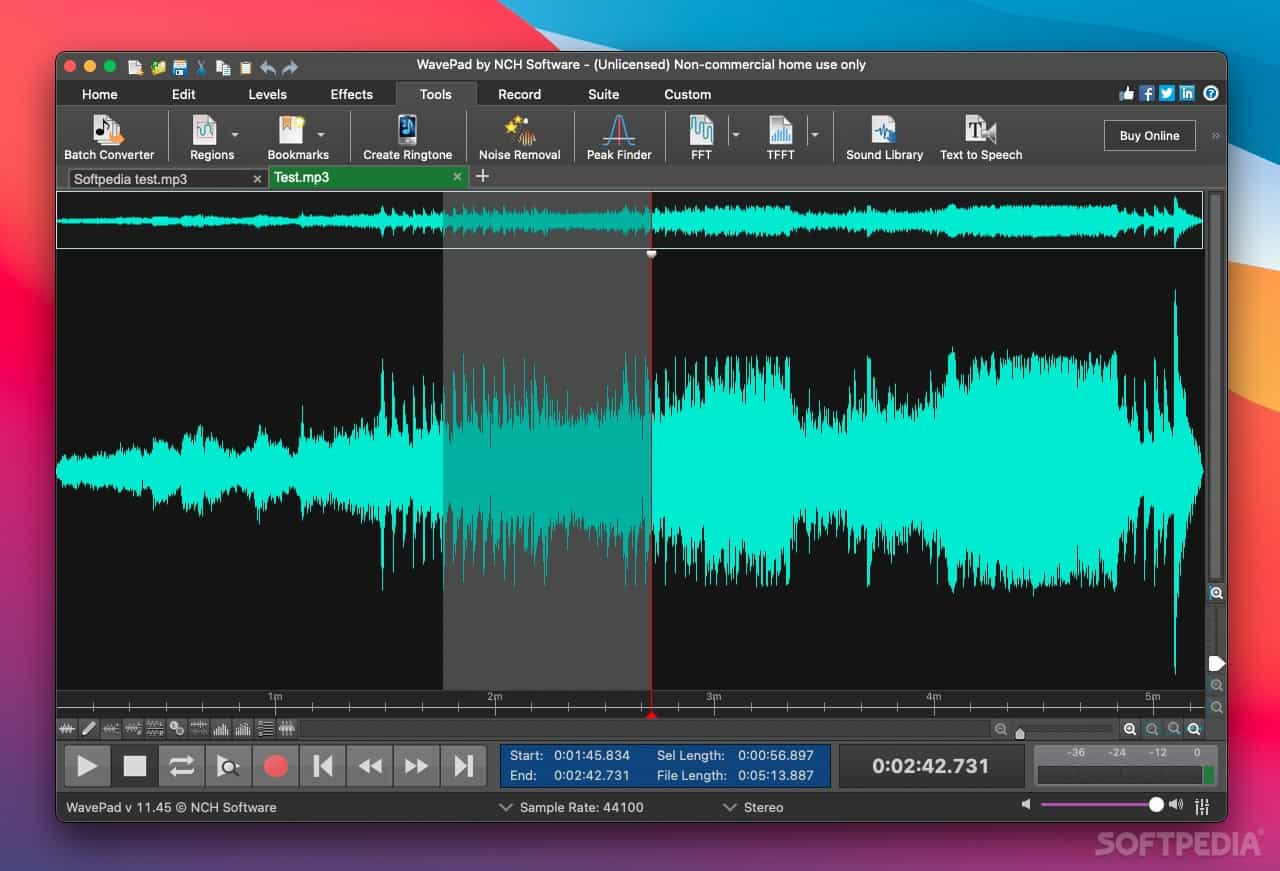
WavePad Audio Editor is ook een gratis app waar Apple-gebruikers van kunnen profiteren. Het is ook gemakkelijk te downloaden en te gebruiken. Behalve dat het een tool is die goed werkt bij het trimmen van iTunes-muziek, is dit ook in staat om videobewerking mogelijk te maken. Er zijn ook ingebouwde effecten waarvan u kunt genieten tijdens de bewerkingssessie. Het goede aan deze app is dat hij zijn werk blijft doen, ook al is het pc-scherm uitgeschakeld. Deze app is beschikbaar op de App Store.
vermetelheid

Een andere tool die ook kan helpen bij het knippen van iTunes-nummers is Audacity. Een krachtige, gratis, open-source audio-editor die al jaren beschikbaar is, Audacity is nog steeds de beste keuze voor snel en vuil audiowerk. Audacity is beschikbaar voor Windows, macOS en Linux. Het kan WAV, AIFF, AU, FLAC en Ogg Vorbis bestanden. U kunt nu native mp3's importeren en exporteren. Maar Audacity lijdt aan een van de lelijkste grafische gebruikersinterfaces die er zijn. Het contrast is slecht, de blauw-op-grijze esthetiek is vermoeiend en de pictogrammen komen rechtstreeks uit een clipart-site uit 1998. De prestaties kunnen op sommige Macs vlekkerig zijn.
Deel 3. Beste alternatief om iTunes-nummers te knippen
Hoewel we al hebben gedeeld hoe je iTunes-nummers kunt knippen via de iTunes-app zelf en andere gratis tools in het eerste en tweede deel van dit artikel, zijn er nog steeds ongemakken die je kunt tegenkomen. Een van de grootste problemen is eigenlijk dat de muziek alleen in AAC-indeling kan worden opgeslagen. Meer nog, dit zijn gratis tools en er kunnen zich gaandeweg problemen voordoen. In dit geval moet u een tool gebruiken waarmee eventuele beperkingen kunnen worden verwijderd. Daarom raden we aan om de TunesFun Apple Music Converter.
Wat gebruikers leuk vinden aan de TunesFun Apple Music Converter is de mogelijkheid om de bescherming te verwijderen van die nummers die onder DRM-codering staan. Meer nog, het kan de bestanden laten converteren naar gangbare formaten. Het ondersteunt zelfs de populaire - MP3, AAC, WAV, AC3, M4A en FLAC. Hiermee kunt u nu download achtergrondmuziek voor presentatie. Ook kunt u geconverteerde muziekbestanden afspelen op elk apparaat en stel uw Apple Music-slaaptimer in met deze geconverteerde bestanden.
Met de 16x conversieratio van deze app kun je de getransformeerde bestanden zeker binnen een paar minuten hebben. Alle ID-tags en metadata-informatie van de nummers worden bewaard en onderhouden.
Als u er moeite mee heeft om deze app op uw computer te installeren, hoeft u dat niet te doen. Dit werkt prima met zowel Mac- als Windows-computers. Als u ondersteuning nodig heeft tijdens het gebruik van de app, kunt u ook hulp zoeken bij de TunesFun team meteen, want er is altijd hulp beschikbaar voor mensen in nood.
Natuurlijk is de app eenvoudig te gebruiken. De navigatietoetsen van deze softwaretoepassing zijn voor iedereen eenvoudig te begrijpen. Hier is ook een korte handleiding over hoe de TunesFun Apple Music Converter werkt als het gaat om het converteren en downloaden van iTunes- of Apple Music-nummers.
Probeer het gratis Probeer het gratis
Stap 1. Bekijk de installatievereisten van de app, download deze en laat hem installeren. Zodra dit is geïnstalleerd, gaat u verder om het meteen te starten. Begin op de hoofdpagina van de app met het bekijken van voorbeelden en het selecteren van de tracks die moeten worden verwerkt. Het kiezen van een bos is toegestaan aangezien batchconversie wordt ondersteund.

Stap 2. Selecteer een uitvoerformaat dat u wilt gebruiken in de lijst met ondersteunde formaten. U kunt desgewenst ook andere uitvoerparameterinstellingen wijzigen. De opties worden gewoon onderaan de pagina weergegeven.

Stap 3. Tik op het menu "Converteren" onderaan het scherm om het proces te starten. De transformatie van de geselecteerde bestanden begint meteen. De verwijdering van de DRM-beveiliging wordt tegelijkertijd ook door de app uitgevoerd.

Stap 4. Voila! Binnen een paar minuten heb je de geconverteerde en niet-DRM-bestanden bij je!

Deel 4. Overzicht
Inderdaad, de iTunes-app zelf en andere gratis tools die in het tweede deel van dit artikel werden gepresenteerd, zijn nuttig als het gaat om het knippen van iTunes-nummers. De opgeslagen bestanden hebben echter de AAC-indeling, die op veel apparaten niet kan worden afgespeeld. Dus om te helpen bij het converteren en downloaden van beschermde iTunes- of Apple Music-nummers, kunt u beter proberen hoe effectief de TunesFun Apple Music Converter hij precies is.
laat een reactie achter